Come reinstallare i driver della stampante

I driver che eseguono le stampanti spesso vanno storti. Risolvere il problema non è difficile, se sai cosa fare. Disinstallando e/o reinstallando i driver della stampante, puoi tornare al lavoro.
Passaggio 1
Fai clic su "Start" in basso a sinistra dello schermo dal desktop. Assicurati che tutti i programmi siano chiusi.
Passaggio 2
Fai clic con il pulsante destro del mouse su "Computer" e seleziona "Proprietà" dalla finestra pop-up. Se utilizzi Windows XP, vai al passaggio 3. Utenti di Windows Vista, vai al passaggio 4.
Passaggio 3
Utenti di XP, fare clic sulla scheda "Hardware" nella finestra delle proprietà. Nella parte superiore della finestra successiva dovresti vedere un pulsante che dice "Gestione dispositivi". Fare clic e continuare con il passaggio 5.
Passaggio 4
Utenti di Vista, fare clic su "Gestione dispositivi" in alto a sinistra della barra laterale nella finestra delle informazioni di sistema. Molto probabilmente ti verrà chiesto da Vista di continuare o annullare. Fai clic su "continua".
Passaggio 5
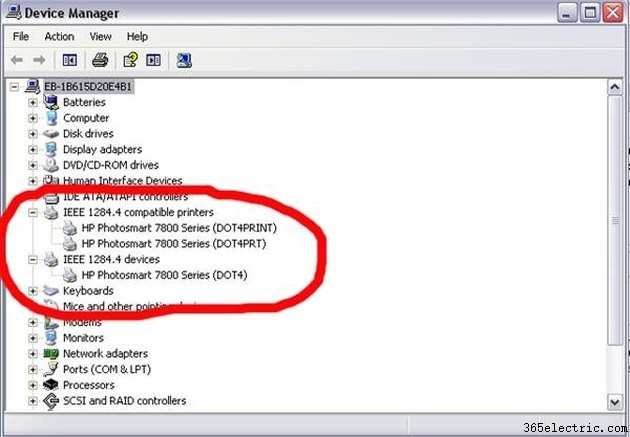
Individua le tue stampanti dall'elenco delle sezioni hardware espandibili nella finestra Gestione dispositivi. Generalmente saranno nella sezione hardware compatibile IEEE. Se la sezione IEEE non è espansa, fare clic su di essa per espanderla. Potrebbe esserci più di una di queste sezioni. Dovrai individuarli tutti. Vedi l'immagine qui come riferimento. Se è presente un triangolo giallo con un punto esclamativo accanto a quelli che sembrano essere i driver della stampante, vai al passaggio 8. In caso contrario, continua con il passaggio 6.
Passaggio 6
Fare clic con il pulsante destro del mouse su una qualsiasi delle istanze del driver della stampante. Seleziona "Proprietà" dal menu a comparsa.
Passaggio 7
Seleziona la scheda "Driver" nella parte superiore della finestra Proprietà. Individua il pulsante "Disinstalla" nella parte inferiore della finestra e selezionalo. Quando richiesto, fai clic su "ok" per continuare. Ciò assicurerà che il tuo driver sia disinstallato. Torna alla finestra Gestione dispositivi.
Passaggio 8
Fare clic con il pulsante destro del mouse sull'istanza della stampante dalla finestra Gestione dispositivi. Ora dovrebbe avere un triangolo giallo con un punto esclamativo accanto ad esso. Seleziona "Aggiorna driver" dal menu a comparsa.
Passaggio 9
Selezionare "Sì, solo questa volta" quando richiesto dalla procedura guidata di aggiornamento hardware su come aggiornare il driver. Ciò richiederà una connessione a Internet. Fare clic su "Avanti". Seleziona "Installa il software automaticamente" e fai clic su "Avanti". Questo cercherà automaticamente in Internet il driver più aggiornato per la tua stampante e lo installerà. Se si installa correttamente, il triangolo giallo dovrebbe scomparire e puoi ripetere questi passaggi per qualsiasi altra istanza necessaria. Se non installa automaticamente il driver, vai al passaggio 10.
Passaggio 10
Cerca online la marca e il modello della tua stampante con il tuo solito motore di ricerca. Assicurati di includere la parola "driver". Individua un sito con un download per il driver più aggiornato per la tua stampante. Dovrebbe provenire dal sito Web del produttore, ma puoi scaricarlo da qualsiasi posizione affidabile. Salvalo sul desktop e segui i passaggi per disinstallare il driver problematico, se necessario.
Passaggio 11
Chiudi tutto e fai doppio clic sull'icona del driver sul desktop. Per installare, puoi semplicemente premere "Invio" attraverso le istruzioni. Non è necessario modificare le impostazioni predefinite di installazione. Al termine dell'installazione, i nuovi driver sono a posto.
Suggerimento
Conserva i driver aggiornati per hardware e servizi su un'unità flash per un'installazione facile e veloce quando necessario.
Avviso
Alcuni driver della stampante sono disponibili solo come parte di un pacchetto software, pertanto dovrai scaricare il software dal produttore e seguire le relative istruzioni di installazione.
